Comment lire à haute voix le texte de l'écran sur iOS
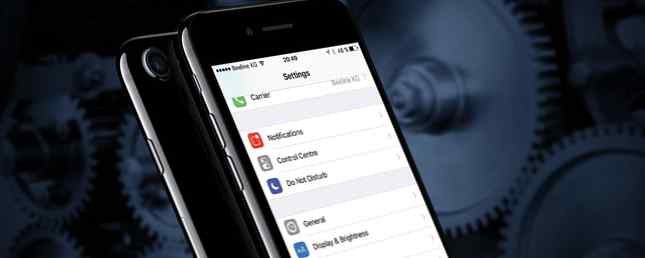
Demander à votre appareil iOS de vous lire du texte est une affaire facile - vous pouvez le faire sans rien de plus que des fonctionnalités natives. Les options tierces existent, mais elles sont rares, en partie à cause de l'approche restrictive d'Apple quant au type d'accès que les développeurs tiers peuvent avoir..
Utiliser Siri pour lire du texte
Si vous activez cette fonction, vous pourrez demander à Siri de vous lire le texte à voix haute. Pour lire le contenu de vos applications, vous devrez toutefois déverrouiller votre téléphone..
Aller à Réglages > Siri et allumez Siri si la fonction n’est pas déjà activée. Vous devrez également basculer sur Accès sur écran de verrouillage et Permettre “Hey Siri”.
Ce sont les commandes vocales que vous pouvez actuellement utiliser pour que Siri vous lise le contenu..
- “Lire moi mes emails”: Siri vous indiquera quels sont vos trois derniers e-mails, même ceux que vous avez déjà lus. Elle vous dira l'expéditeur et le sujet, mais ne lira pas le message..
- “Lisez-moi mon dernier email”: Siri vous indique l'expéditeur, le sujet et le contenu de l'e-mail et vous donnera la possibilité de répondre..
- “Lis moi mes SMS”: Siri ne lira que les SMS précédemment non lus et vous donnera la possibilité de répondre..
Si vous souhaitez que le contenu de votre écran soit lu à haute voix, vous devrez plutôt opter pour la fonctionnalité d'accessibilité..
Utilisation de la fonctionnalité d'accessibilité sur iOS
L'activation de cette deuxième fonctionnalité permettra à votre téléphone de vous lire le texte à l'écran, mais ce n'est pas une expérience entièrement mains libres..
Aller à Réglages > Général > Accessibilité Discours et basculer sur Parler de sélection. Vous pouvez également régler la vitesse de lecture du contenu et choisir parmi différentes voix en anglais, notamment les accents américain, australien, irlandais, sud-africain et britannique..
Une fois qu'il est configuré, vous pouvez sélectionner du texte dans n'importe quelle application, appuyez sur le bouton Parler bouton et il va vous lire ce contenu. Si vous fermez l'application, cependant, la lecture sera interrompue.
Si vous souhaitez une expérience mains-libres et fonctionnant en arrière-plan après la fermeture de l'application, ouvrez l'écran à lire à voix haute et utilisez la commande vocale. “Hey Siri, parle à l'écran”. Un menu apparaîtra à l'écran vous permettant d'accélérer ou de ralentir la vitesse, de faire une pause et d'avancer rapidement. (Vous pouvez également glisser deux doigts vers le haut de l'écran pour que Siri lise ce contenu.).
Il y a quelques autres applications iOS Fatigué de lire? Faire votre iPhone tout lire pour vous fatigué de la lecture? Rendre votre iPhone tout lire pour vous Trop paresseux à lire? Pourquoi ne pas faire lire votre iPhone à votre place? Lisez Plus qui ont une capacité incorporée à lire le contenu, mais la sélection est limitée. Les applications iOS de Pocket et Instapaper lisent vos articles sauvegardés. Il existe également quelques applications permettant de lire du contenu général sur le Web (Audiofy [N'est plus disponible]), une liste organisée d'articles de presse (Newsbeat) et des PDF (vBookz PDF Voice Reader)..
Avez-vous des conseils ou des astuces pour que votre iPhone lise un texte à voix haute? Faites le nous savoir dans les commentaires.
En savoir plus sur: Accessibilité, iOS, synthèse vocale.


